导读 近日有关于Excel2016斜线表头怎么绘制的问题受到了很多网友们的关注,大多数网友都想要知道Excel2016斜线表头怎么绘制的具体情况,那么关于
近日有关于Excel2016斜线表头怎么绘制的问题受到了很多网友们的关注,大多数网友都想要知道Excel2016斜线表头怎么绘制的具体情况,那么关于到Excel2016斜线表头怎么绘制的相关信息,小编也是在网上进行了一系列的信息,那么接下来就由小编来给大家分享下小编所收集到与Excel2016斜线表头怎么绘制相关的信息吧(以下内容来自于网络非小编所写,如有侵权请与站长联系删除)
Excel2016表格绘制斜线表头的步骤
1、鼠标左键双击计算机桌面Excel2016程序图标,将其打开运行。在打开的Excel2016程序窗口,点击“空白工作薄”选项,新建一个空白Excel工作薄。如图所示;
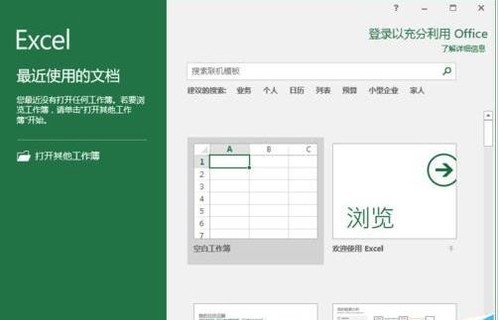
2、在Excel工作表中,选中需要设置的单元格,点击鼠标右键,在弹出的菜单选项框中点击“设置单元格格式”选项。如图所示;
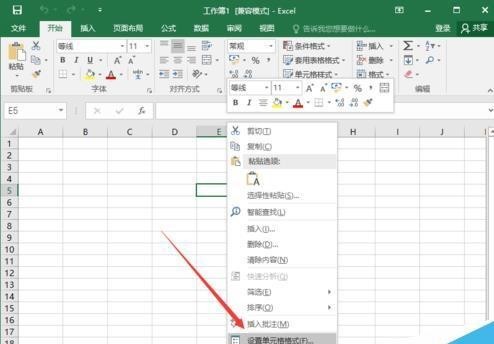
3、点击“设置单元格格式”选项后,这个时候会打开“设置单元格格式”对话框。

4、在“设置单元格格式”对话框中,选择“边框”选项卡。如图所示;
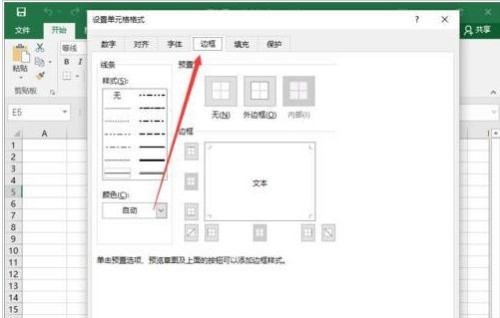
5、在“边框”选项卡中,选择右下角的“斜线”点击它,而后再点击“确定”按钮。

6、回到Excel工作表中,即可看到设置斜线表头后的样式。
